Heim >häufiges Problem >Was soll ich tun, wenn Windows Photo Viewer dieses Bild nicht anzeigen kann? Wie kann das gelöst werden?
Was soll ich tun, wenn Windows Photo Viewer dieses Bild nicht anzeigen kann? Wie kann das gelöst werden?
- 醉折花枝作酒筹nach vorne
- 2021-07-26 16:08:2221651Durchsuche
Jeder sollte wissen, dass das System über einen eigenen Fotobetrachter verfügt, aber bei der Verwendung werden wir zwangsläufig auf einige Probleme stoßen. Einige Benutzer sind beispielsweise auf die Situation gestoßen, dass der Windows-Fotobetrachter dieses Bild nicht anzeigen kann. Wie sollen wir also damit umgehen? Was ist mit diesem Problem? Der Herausgeber wird Ihnen unten die spezifischen Lösungen mitteilen.

Es wird geschätzt, dass viele Menschen jetzt verwirrt sind. Beim Öffnen von Bildern mit dem integrierten Windows-Fotobetrachter wird bei einigen Bildern angezeigt, dass nicht genügend Speicher usw. vorhanden ist.
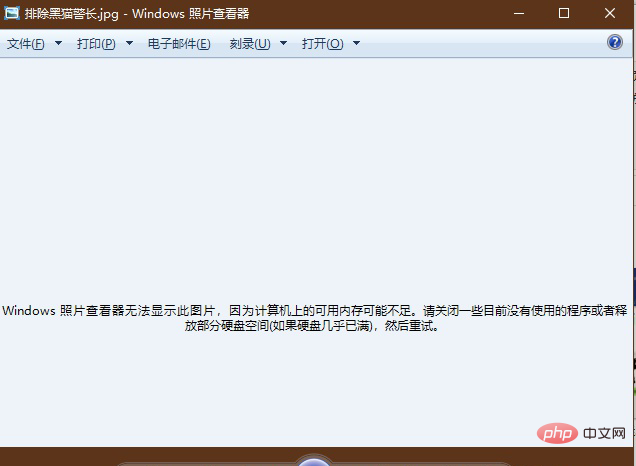
Allerdings Tatsächlich ist das Vorschaubild im Explorer normal. Es ist normal, es mit einer anderen Bildbetrachtungssoftware zu öffnen, aber der Windows-Fotobetrachter funktioniert nicht. Meiner Beobachtung nach sind die meisten Bilder die nicht geöffnet werden können, wie z. B. WeChat-Bilder. Ich kann sie nicht einmal öffnen, und ich kann nicht herausfinden, warum sie mit einer Bildbetrachtungssoftware eines Drittanbieters geöffnet werden können Ich bin es gewohnt, Software von Drittanbietern zu verwenden, wenn ich nur Bilder ansehe, ohne Bilder zu machen. Erzählen Sie mir nicht, dass die UWP-Anwendung „Photo“ hängen bleibt und langsam ist. Ich habe die Lösung also zufällig gesehen in einem Forum! (Text)
Öffnen Sie die Systemsteuerung (Win8/Win10-Startmenü, klicken Sie mit der rechten Maustaste auf die Systemsteuerung) (Win7 klicken Sie auf die Start-Systemsteuerung mit der rechten Maustaste). Öffnen Sie die Systemsteuerungsmethode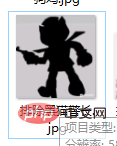
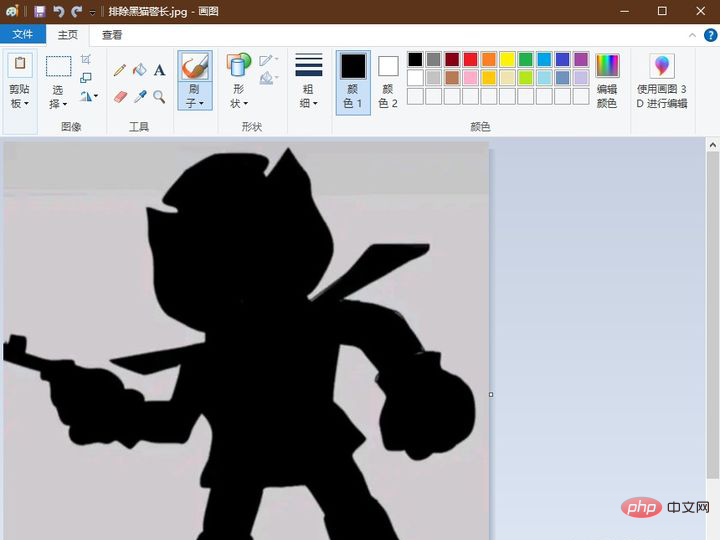
Wechseln Sie zur Registerkarte „Erweitert“. Windows-Farbsystemstandard (Geräteprofil: Wählen Sie Agfa: Swop Standard )
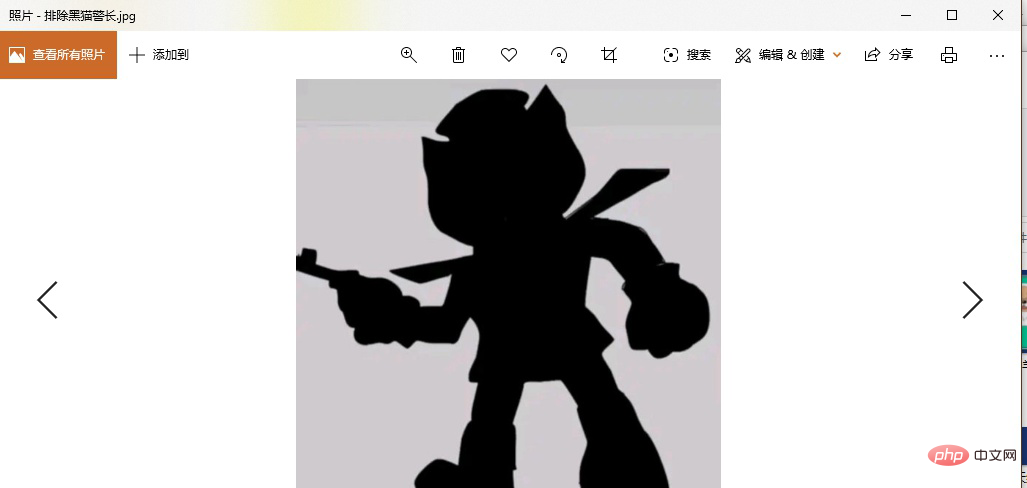
Dann klicken Sie auf „Schließen“, um alle Dialogfelder zu schließen, und alles ist in Ordnung
Jetzt können Sie den integrierten Fotobetrachter verwenden, um die Bilder anzuzeigen
- Beachten Sie, dass, wenn es immer noch nicht funktioniert, Schließen Sie alle Anwendungen, öffnen Sie es erneut und starten Sie das System neu
Derzeit bekannte Probleme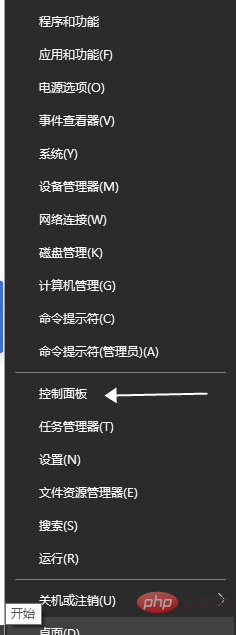
- Nach der Änderung werden Bilder im CMYK-Modus in umgekehrter Farbe (Umkehrfarbe) angezeigt, beim Öffnen mit einem Browser gibt es jedoch kein Problem
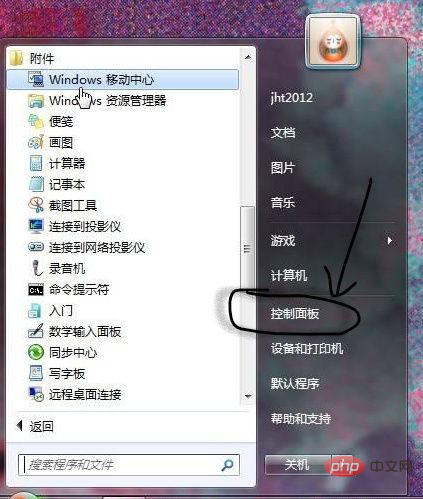
FAQ
-Kolumne!Das obige ist der detaillierte Inhalt vonWas soll ich tun, wenn Windows Photo Viewer dieses Bild nicht anzeigen kann? Wie kann das gelöst werden?. Für weitere Informationen folgen Sie bitte anderen verwandten Artikeln auf der PHP chinesischen Website!

